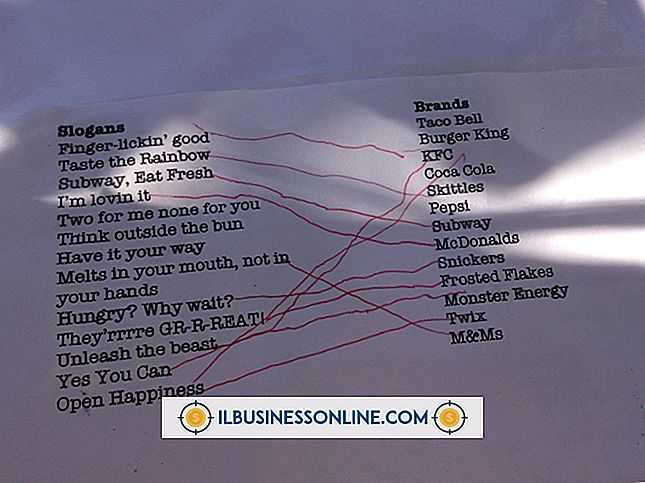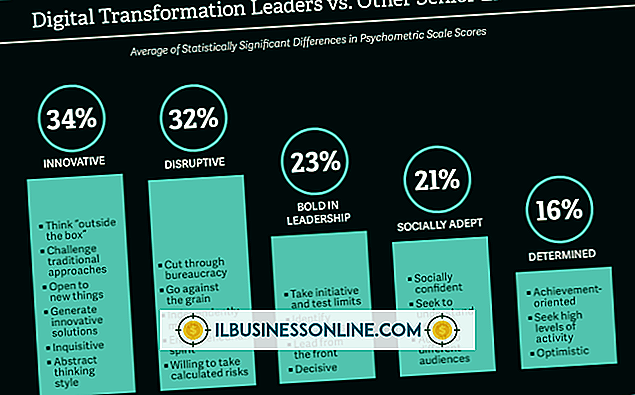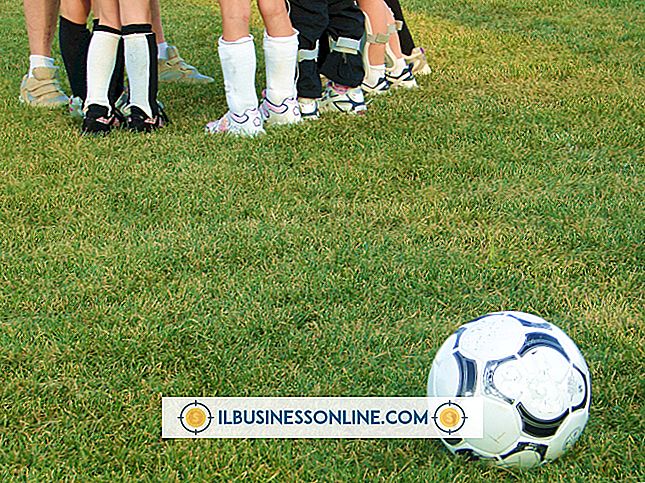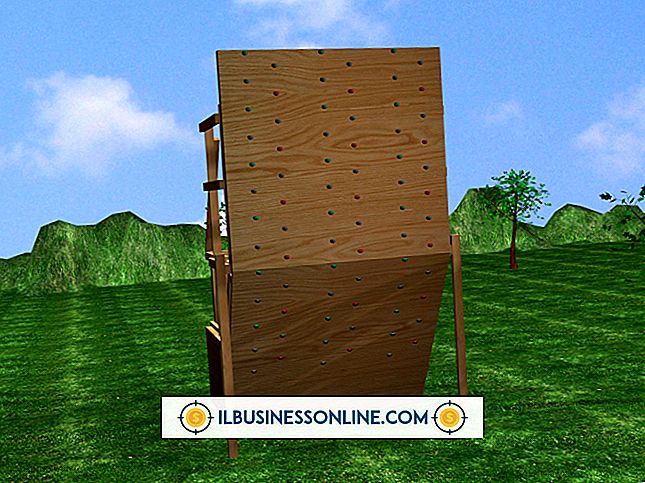कैसे एक iPod साधा पर गाने डाउनलोड करने के लिए

चाहे आप एक आगामी व्यावसायिक बैठक के लिए ऑडियो ट्रांसपोर्ट कर रहे हों या सिर्फ काम पर जाने के लिए कुछ सुनना चाहते हों, पोर्टेबल आईपॉड शफल काम में आ सकता है। आईट्यून्स में तीन अलग-अलग तरीकों का उपयोग करके गाने को आपके आईपॉड शफल पर डाउनलोड किया जा सकता है: स्वचालित रूप से, ऑटोफिल सुविधा के माध्यम से और मैन्युअल रूप से। आप इन तीन विधियों का उपयोग करके कैसे डाउनलोड करते हैं यह आपके द्वारा उपयोग किए जा रहे iPod शफ़ल की पीढ़ी पर निर्भर करता है।
3rd और 4th जनरेशन शफल पर ऑटोमेटिकली डाउनलोड करें
1।
डिवाइस के साथ आए यूएसबी डॉक केबल का उपयोग करके अपने कंप्यूटर से अपने आइपॉड शफल को कनेक्ट करें।
2।
आइट्यून्स लॉन्च करें और डिवाइसेस हेडिंग के तहत अपने आईपॉड के फेरबदल पर क्लिक करें।
3।
"संपूर्ण संगीत लाइब्रेरी" या "चयनित प्लेलिस्ट, कलाकार, एल्बम और शैलियों" के बगल में स्थित रेडियो बटन पर क्लिक करें, जो आपके द्वारा डाउनलोड किए जाने वाले गीतों के आधार पर हैं। यदि आपने "चयनित प्लेलिस्ट, कलाकार, एल्बम और शैलियों" का चयन किया है, तो अगले चेकबुक पर क्लिक करें। वह सामग्री जिसे आप डाउनलोड करना चाहते हैं।
4।
"स्वचालित रूप से गाने के साथ खाली स्थान भरें" के बगल में स्थित चेकबॉक्स पर क्लिक करें।
5।
अपना संगीत डाउनलोड करने के लिए "लागू करें" बटन पर क्लिक करें।
ऑटोफिल का उपयोग करके डाउनलोड करें
1।
अपने iPod को अपने कंप्यूटर से कनेक्ट करें, iTunes लॉन्च करें और डिवाइस हेडिंग के तहत अपने डिवाइस पर क्लिक करें।
2।
यदि आप तीसरी या चौथी पीढ़ी के आईपॉड शफल का उपयोग कर रहे हैं, तो मुख्य iTunes विंडो में "सेटिंग्स" पर क्लिक करें। यदि आप पहली या दूसरी पीढ़ी के उपकरण का उपयोग कर रहे हैं तो "सामग्री" पर क्लिक करें। "सामग्री" पर क्लिक करने के बाद "सेटिंग" पर क्लिक करें।
3।
अपनी इच्छित ऑटोफिल सेटिंग्स के बगल में स्थित चेकबॉक्स पर क्लिक करें। विकल्पों में शामिल हैं "ऑटोफिलिंग करते समय सभी आइटम बदलें, " "आइटम बेतरतीब ढंग से चुनें" और "अधिक बार उच्च रेटेड आइटम चुनें।" डिस्क उपयोग के लिए आप जिस स्थान को आरक्षित करना चाहते हैं, उसकी मात्रा निर्धारित करने के लिए स्लाइडर को क्लिक करें और खींचें। "ओके" बटन पर क्लिक करें।
4।
मुख्य iTunes विंडो में "ऑटोफिल से" मेनू पर क्लिक करें और उन गीतों के स्रोत पर क्लिक करें जिन्हें आप डाउनलोड करना चाहते हैं।
5।
अपने आईफ़ोन शफ़ल पर अपने चयनित संगीत को डाउनलोड करने के लिए मुख्य iTunes विंडो में "ऑटोफिल" बटन पर क्लिक करें।
मैन्युअल रूप से डाउनलोड करें
1।
डिवाइस के साथ आए यूएसबी डॉक केबल का उपयोग करके अपने कंप्यूटर से अपने आइपॉड शफल को कनेक्ट करें। आईट्यून्स एप्लिकेशन लॉन्च करें और डिवाइसेज हेडिंग के तहत अपने आईपॉड शफल को उपकरणों की सूची पर क्लिक करें।
2।
"सारांश" टैब पर क्लिक करें और "मैन्युअल रूप से संगीत का प्रबंधन करें" पर क्लिक करें।
3।
अपने म्यूजिक लाइब्रेरी या प्लेलिस्ट को खोलें और डिवाइसेज हेडिंग के तहत अपने आईपॉड शफल के लिए आइकन पर कंटेंट को ड्रैग और ड्रॉप करें।